功能
綜述
PhotoImpact6是一個功能完整的網頁設計、網頁圖形和
圖像編輯的解決方案。它帶有大量簡單易用的工具,可以讓您隨意創建精美高效的網頁及其它項目。下面列出了PhotoImpact6的一些獨特和創新的功能。
創作功能
PhotoImpact6提供了一個集成的程式,使您可以創建完整的網頁,包括圖像、文字內容和其他相關部件,而且不需要複雜的編碼。而且,因為網頁以
基於對象的UFO檔案格式保存,因此您可以隨時更新和編輯網頁內容,無論是文字還是圖像。
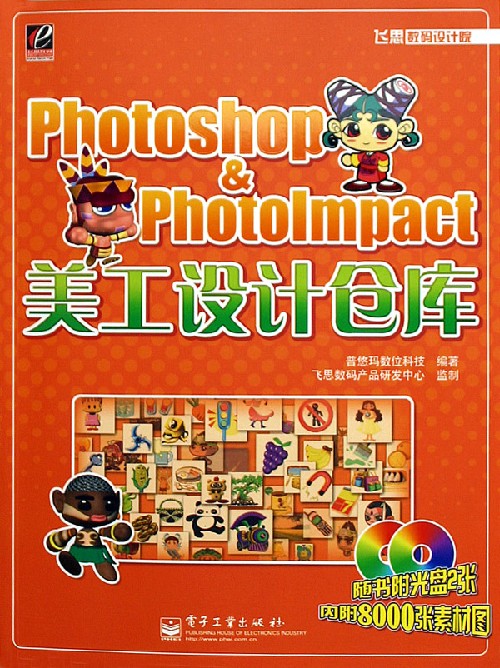 相關書籍
相關書籍網頁輸出能力:讓您生成HTML代碼並立刻附加相關的圖像。
部件設計器和
背景設計器:幫助您生成獨具魅力的網頁元素,如:按鈕、
旗標、網頁背景等,幾步就可以完成。HTML文本支持:讓您可以添加嵌入在網頁中的文本內容,並在以後輕鬆編輯。
最佳化功能:附帶的“圖像最佳化器”可以讓所有的圖像和部件的檔案尺寸降至最低,從而使整個網頁可以更加快速地下載。
編輯工具
PhotoImpact6可以讓您便捷地工作,使您的創造力成為網頁和圖像設計項目的中心。
增強的矢量圖形功能:讓您用“
路徑工具”輕鬆創建和編輯眩目的二維和三維圖形和圖像。新增的選項使您可以獲得期望的精確形狀、外觀和質感。
靈活的文字創作工具:允許您輕鬆地創建用於圖形的文字,並提供了用於微調文字間距、行距等設定的選項。您還可以用任何Window2000支持的語言輸入文字。另外,獨特的字型效果為您提供了扭曲和彎曲文字、使文字向某個方向傾斜、創建特殊的三維和動畫文字的功能。這樣您的文字內容無論是動畫GIF,還是靜態圖像都可以變的更具視覺衝擊力。
特效和動畫:可以方便地套用。您可以從中選取大量的選項,包括顆粒和圖案效果,以及靜態和動態的效果。動畫工作室功能:讓您為相片或三維對象創建美觀、逼真、生動的效果,進而讓您的網頁更加精彩活潑。
增強效果
PhotoImpact6可以讓您即快速又簡單地處理大量的圖像檔案。
百寶箱:內置了大量的易於使用的預設值,您可以通過簡易的拖放將它們快速套用到圖像上,您還可以創建並保存您自己的預設值,包括動畫效果。
宏的錄製和回放:允許您通過“快速命令面板”來簡化和歸類重複性的任務或步驟,大幅提升您的效率。
集成的螢幕捕獲:讓您可以捕獲工作區中的任何部分內容,然後將捕獲的圖像直接在PhotoImpact6中打開或是將它保存到檔案、剪貼簿中。
指導式工作流程:通過“後處理嚮導”命令將完整的
圖像編輯過程變得無比簡單。
推模式感知功能:通過簡化額外的步驟,如:設定後處理嚮導和圖像目的地選項,使掃瞄器和 數位相機 的圖像變得更流暢。
擴充的檔案格式支持:允許您操作最流行的圖形格式,用於更多的圖像編輯選項,現在包含了對Photoshop和Paint shop pro檔案的層面支持。
7.8.9版
■■■■■■■■Ulead PhotoImpact 7 .0 、8.0 、9.0■■■■■■■■
以上幾個版本在功能上均無太大變化。而下面10.0則為流傳最廣使用最多最經典的版本。
■■■■■■■■Ulead PhotoImpact 10■■■■■■■■
10版
全新第十代的PhotoImpact 10提供創新雙模式操作界面,不論是入門或高級用戶都可輕易地通過可視化親和界面學習操作; PhotoImpact 10強大無可取代的圖像編修功能,如快速修片工具,提供整體曝光、主題曝光、色偏、色彩飽和、焦距與美化皮膚等六大模組,可快速改善圖像至最佳效果;完美的相片修容工具可修去臉部的雀斑、黑痣、魚尾紋、皺紋、疤痕等,輕鬆修修臉,呈現膚質好氣色;獨特的智慧HDR工具,可自動進行
圖像合成,讓作品看起來專業細緻;此外,PhotoImpact 10也擁有網頁製作與繪圖設計功能,不需要了解複雜的程式與命令,就可輕鬆作出互動式的Java網頁與多種花樣美型的2D與3D
繪圖對象;全新的PhotoImpact 10精彩呈現,讓圖像創意無限!
 photoimpact界面
photoimpact界面11.12.版
■■■■■■■■Ulead PhotoImpact 11.0、12.0■■■■■■■■
⒓0開始增加了影像範本、月曆範本,但不能任意調整自製,只能套用,此功能在x3版本上得到了解決,並有了很大提高。
X3版
■■■■■■■■Ulead PhotoImpact X3■■■■■■■■
中文名稱:友立硬派 X3 繁體中文版
英文名稱:Corel Ulead PhotoImpact X3
Ulead PhotoImpact X3 是一套結合數位相片編修、自然彩繪、網頁設計及多媒體管理
軟體。簡單且容易上手的專業處理影像技術與特效,只要幾分鐘就能製作令人難忘的相片作品;或將作品沖印出來或放在部落格上,與親朋好友分享生活點滴與珍貴記憶,是創意生活不可或缺的必備軟體。
全新一代 PhotoImpact X3 提供最簡單且直覺的快速修片模式介面,九大快速修片功能全自動處理白平衡、曝光、相片雜點…等問題;全新“黃金比例剪裁”工具提供大師級攝影構圖的剪裁經驗與比例,展現絕佳的數位新風貌。“相片調正”可將原本歪斜變形的相片,利用水平/垂直基準線調整偏移位置,滑鼠點兩下立即還原正確角度。萬眾矚目的“創意影像範本”這次提供高達 250 組範本類型,全新“多圖拼貼/連環漫畫”加入豐富有趣的對話框配件,絕對能激發數位生活無限創意,坐享數位寬廣空間。
除此之外,PhotoImpact X3 超值內建兩大實用
軟體:
彩繪大師Core Painter Essentias 3,讓您一展手工繪圖的高超技巧,或是全自動轉繪您的數位照片成為油畫、水彩、素描或是畢卡索獨特的濃烈點畫風格。MediaOne 多媒體
管理工具依照日期、資料夾名稱即時瀏覽您所有在電腦中的多媒體檔案,是您管理與簡單編輯各類數位媒體最好的選擇。
大小創意一次購足的影像處理軟體
快速修片模式
相片編修完美效果好驚豔
·智慧型曲線- 彌補拍攝相片時反應不正常的曲線變化。
·自動白平衡 - 精確的呈現眼睛所看見的影像
真實色彩。
·黃金比例剪裁 - 大師級的裁切經驗與「1:1.6」黃金比例。
創意影像範本
多圖拼貼創意樂趣盡情分享
·連環漫畫 - 加上有趣的對話框架,用相片寫部落格!
·多圖拼貼 - 隨機加入相片,拼貼設計展現相片新風貌。
·月曆精靈 - 建立個人化且趣味十足的月曆範本。
·全景合成 - 將多張相片接縫合在一起,360°美景一覽無遺。
自然彩繪 手繪塗鴉好有趣
·76組
筆刷搭配色彩變化,任意塗鴨在數位相片或畫布上。
·自動繪製可彈性運用筆刷效果,輕鬆完成獨一無二的藝術相片。
·夢幻雲彩筆-畫出自然的雲彩或加上有趣的特效。
·創意相片濾鏡 - 利用材質和光線特效,給相片加點另類造型!
Corel MediaOne Plus
縮圖分類 瀏覽管理最方便
·全方位多媒體管理
軟體,能依照日期、資料夾名稱以縮圖檢視迅速管理電腦中所有的相片,一個按鈕還可套用框線輕鬆分享,多重享受好用到不行!
快速修片
當我們在拍照時,常會因為環境或相機本身的限制等問題,而導致所得到的相片並不完美。例;如果在夜間拍攝,那可能會有高ISO雜訊甚至長曝光雜訊的產生;若在陰天拍攝,則有可能整張照片看起來灰灰的,色彩飽和度不足的問題。即使在白天拍攝,也可能會因為逆光拍攝而使得相片主體過暗;或者因為光線問題而導致相片白平衡不正確產生色偏;而對生態、昆蟲或飛羽拍攝時,則可能因鏡頭或拍攝技巧等原因而使得相片銳利度不夠。綜合以上種種因素,使得後續的數位暗房;影像處理技術變得相對必要。
然而一般大家所熟知的影像處理
軟體,例如Photoshop與Photoimpact等,對數位攝影的初階使用者來說,其系統顯得過於龐大,且操作與相關參數設定亦太過複雜,使得他們望而卻步。現在有些相片編修軟體開始提供全自動修片功能,其有友善的使用者介面,幾乎只需一個按鍵即可完成相片自動增強(enhancement)的目的。但是實際測試發現,其效果往往不盡人意。有鑒於此,Photoimpact自從版本10以後開始提供一個全新的快速修片(ExpressFix)功能, 以一整合介面,讓使用者透過一問一答的模式,輕易且快速地完成擾人的影像編修工作。
接下來我們以實際範例來簡單說明該功能。在大雪山森林遊樂區所拍攝的相片,大雨過後的清晨的光影特別漂亮,但是卻因為逆光拍攝,所以主體顯得太暗了。
開啟Photoimpact後,點選快速修片(ExpressFix)來編修照片,其使用者介面如圖2所示。畫面中間可以點選雙重檢視(DualView)來同時觀看比較處理前與處理後的結果。
使用Photoimpact 的快速修片功能來編修照片。
⑴ 減少雜點(Reduce Noise):如果照片中有雜點,例如有高ISO雜訊時就可以以此選項先處理之。
⑵ 智慧型曲線(Smart Curves):這個選項是專門在處理高反差影像的,透過局部調亮調暗演算法,使得相片的暗部細節被增強,且亮部細節也會保留著。有點類似Nikon相機或其影像處理
軟體的D-Lighting功能。此部分的原理介紹與結果比較,將留待後續文章詳細介紹之。
⑶ 整體曝光(Overall Exposure)/主體曝光(Subject Exposure):這兩個選項是用來調整相片的亮度。點選整體曝光後,介面右下方會出現以三個不同的自動增強演算法所計算出來的結果,使用者可以點選並觀看處理結果,然後簡單挑選一個最佳的處理結果即可。後續的處理都是透過這樣一問一答的方法,來完成快速修片的工作。若都不滿意,則可以進一步點選 Customize來做進階的調整。如果覺得此步驟不處理較好,那就點選清除(Clear)即可。
⑷ 色偏(Color Cast):此選項是用來處理相片白平衡不正確的問題。
⑸ 色彩彩度(Color Saturation):此選項是用來增強影像的色彩飽和度,可以使得陰天所拍攝灰暗的照片,頓時變成宛如陽光下拍攝的鮮豔影像。
⑹ 焦距(Focus):就是影像銳化處理,尤其在生態或飛羽相片時特別有用,可以有效把其細節做增強處理。
⑺ 美化皮膚(Beautify Skin):如果所拍攝的是人像照片,那該選項可以消除皮膚上小疤痕而達到美膚特效喔。
最後要特別提出來的是,如果您已是影像處理軟體進階或高階的使用者,那您在使用其他各種影像處理軟體,例如Photoshop等來修片時,建議最好也應該按照此功能所列的步驟來編修照片,由雜訊去除開始,處理完亮度增強後,接著校正色彩與增加飽和度處理,最後才是銳化處理。
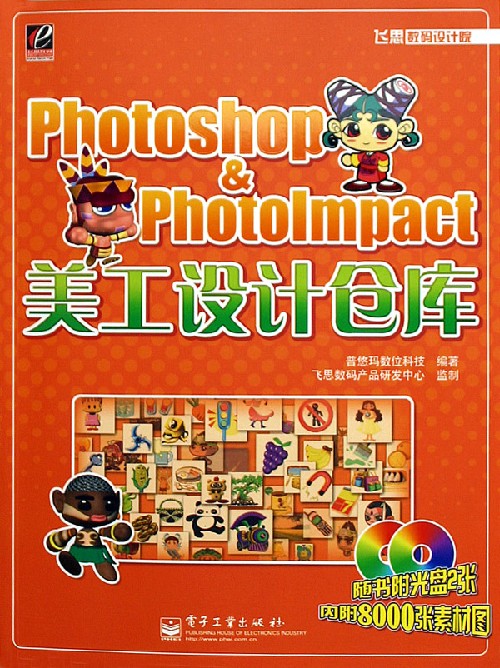 相關書籍
相關書籍 photoimpact界面
photoimpact界面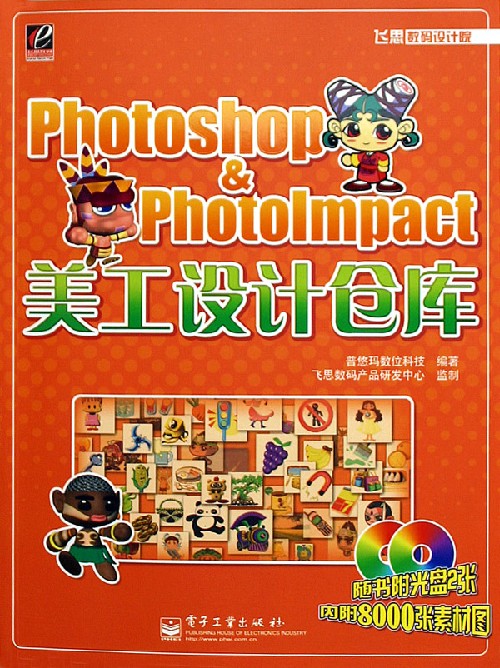 相關書籍
相關書籍 photoimpact界面
photoimpact界面